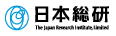[機能紹介] Composite 2023:StudioでRTM繊維配向を編集する方法
- 事例カテゴリ
- 特殊成形
StudioでRTM繊維配向を編集するための機能紹介
コアテックシステム技術サポートチーム チーフエンジニア 林哲平
現在、RTM(樹脂トランスファー成形)は最先端の新興技術であり、エレクトロニクス製品、自動車、造船、航空宇宙、風力発電などの製品に幅広く使用されています。RTM産業はいくつかの課題に直面していますが、流動挙動には製品内の繊維配向が大きく影響し、繊維配向が正しくないと、樹脂流動挙動の正確な予測が困難となる問題が挙げられ、正確な繊維配向設定がRTMのシミュレーション結果において極めて重要となります。
Moldex3Dがリリースした最新のStudio 2023バージョンでは、ユーザーのニーズに応じて3つの方法でRTM繊維配向を設定することができ、より正確な流動解析結果を得ることができます。3つの方法には以下のものがあります。(1) 手動カスタマイズ(Manual):R1/R2を使用して配向を設定、(2) lsファイルのインポート、(3) inpファイルのインポート (CSS8フォーマット)。ユーザーは手動で繊維配向を設定することができるほか、DynaやAbaqusから取得した繊維配向データ(.lsと.inp (CSS8))を既存のメッシュにインポートすることで、より正確な繊維配向を得ることができます。手順は以下の通りです。
開始:RTMシミュレーションプロジェクトの作成
Studioで新しいRunを作成し、成形プロセスを樹脂トランスファー成形に設定してRTMのモデルを準備します。RTMのメッシュモデル(MFE)ができたら、境界条件の積層配向(Ply Orientation)のドロップダウンメニューから配向設定(Set Ply Orientation)を選択します。設定画面が表示され、「Setting by」から上記の3つの設定方法を選択することができます。
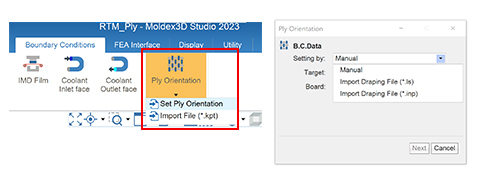
方法1:カスタマイズ (Manual) ‐ R1/R2を使用して配向を設定
手動で繊維配向設定をカスタマイズします。ユーザーが所望する繊維配向に基づき、基準面や繊維配列角度などのパラメータをカスタマイズすることができます。
設定方法:
- A. 「Setting by」からManualを選択します
- B. ターゲット(Target):配向を設定するプライ(Ply)を選択します
- C. ボード(Board):プライ(Ply)上の面を選択します
- D. Nextをクリックして次に進みます
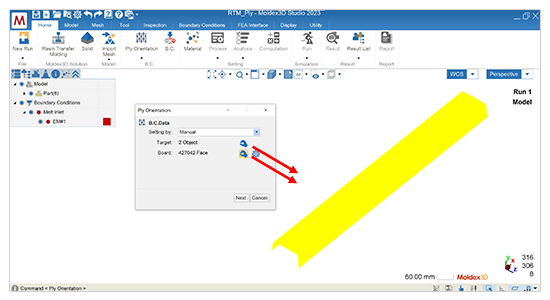
- E. 投影平面(Project Plane):デフォルト値が設定されており、投影平面の法線ベクトルの変更が可能です
- F. 基本ベクトル(Base Vector):平面上の0度を表すベクトルを入力します(赤色の矢印で表示)
- G. 基本ベクトルに対するR1/R2の角度を指定します
- H. OKをクリックして配向設定を完了します
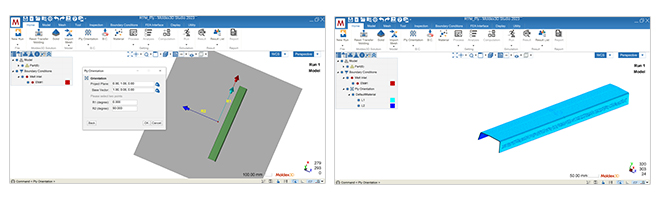
方法2:lsファイルのインポート
この方法では、LS DYNAから取得したキャビティ内における繊維マットの配向データ(.ls file)をMoldex3Dにインポートし、微調整を行います。
設定方法:
- A. 「Setting by」からImport Draping File (*.ls)を選択します
- B. ターゲット(Target):配向を設定するプライ(Ply)を選択します
- C. ボード(Board):プライ(Ply)上の面を選択します
- D. Nextをクリックして次に進みます
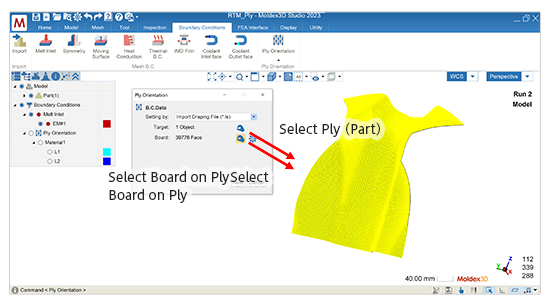
- E. Draping Fileに対応するlsファイルを選択します
- F. View/Editボタンをクリックしてマッピング(Mapping)します
- G. Isファイルは無属性オブジェクトとして表示され、3つの方法でプロジェクトモデルとlsファイルのマッピングを実行することができます
- i. Original:lsファイルの元の位置を使用します
- ii. Auto Move:より適切な位置に自動的に移動します
- iii. 3-points mapping:プロジェクトモデルとlsファイルからそれぞれ3点を選択してマッピングを実行します
- H. マッピング後、OKをクリックして配向設定を完了します
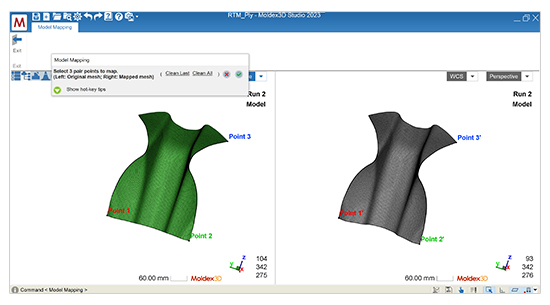
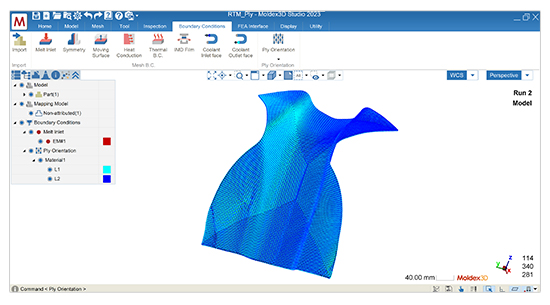
方法3:inpファイルのインポート (CSS8フォーマット)
この方法では、Abaqusから取得した繊維マットの配向データ *.inp file (CSS8フォーマットであること)をMoldex3Dにインポートし、微調整を行います。
設定方法:
- A. 「Setting by」からImport Draping File (*.ls)を選択します
- B. ターゲット(Target):配向を設定するプライ(Ply)を選択します
- C. ボード(Board):プライ(Ply)上の面を選択します
- D. Nextをクリックして次に進みます
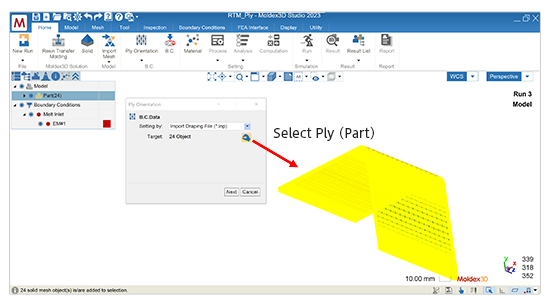
- D. Draping Fileに対応するinpファイル (inpファイルはCSS8フォーマットであること)を選択します
- E. View/Editボタンをクリックしてマッピング(Mapping)します
- F. inpファイルは同様に無属性オブジェクトとして表示され、3つの方法でプロジェクトモデルとinpファイルのマッピングを実行することができます
- i. Original:lsファイルの元の位置を使用します
- ii. Auto Move:より適切な位置に自動的に移動します
- iii. 3-points mapping:プロジェクトモデルとlsファイルからそれぞれ3点を選択してマッピングを実行します
- G. マッピング後、OKをクリックして配向設定を完了します
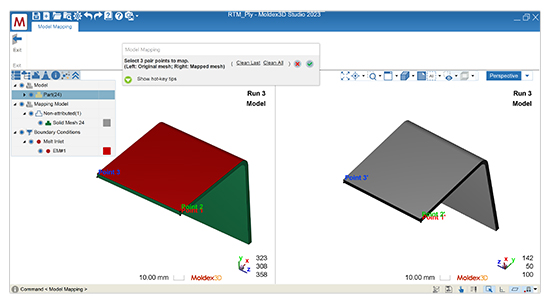
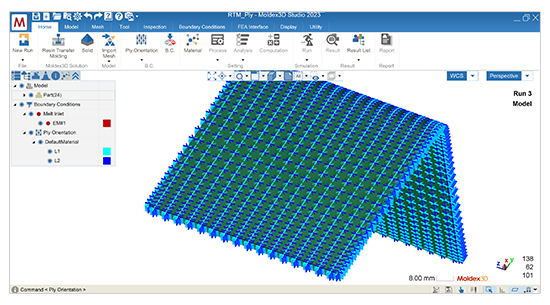
RTMシミュレーションの完了:解析の実行と結果の判定
材料の選択やRTMプロセス条件などの解析設定が完了したら、Runを送信して計算を実行します。下図は方法2の解析後の充填段階におけるメルトフロントタイムの結果です。プライ(Ply)と繊維配向の設定は、樹脂トランスファー時の流動挙動やその他の製品品質に影響を与えます。
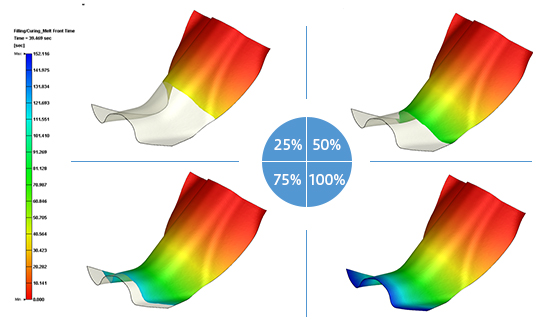
Moldex3D Studio 2023バージョンでは、RTMプロセスユーザーのニーズに応じて、手動カスタマイズ、.lsインポート、.inpインポートの3つの方法で繊維配向を設定することができます。RTMプロセスにおける樹脂流動挙動を正確に予測するには、正確な繊維配向が非常に重要であり、この新機能を活用することで、RTMの流動結果に大きく役立てることができます。
事例一覧
-
- 新しいMoldiverseクラウドプラットフォームで産業変革への第一歩を踏み出す
- ノートパソコン用キーボードのファミリーモールドの開発と組立ての自動化
- Composite 2023:StudioでRTM繊維配向を編集する方法
- Simpleware Software との連携による繊維配向予測精度向上
- Moldex3D Studio API機能を体験
- Moldex3Dを利用したiMFLUXのプロセスシミュレーション解析
- 樹脂流動解析の応用によるシングルバルブゲート型ホットランナーのアンバランス流動およびコアシフトの改善
- StudioでShellモデルを構築する方法
- Moldex3Dシミュレーションのためのクラウド活用
- 成形プロセスおよび金型構造がASA製品表面の白点に与える影響に関する研究
- 流動解析と実験計画法(DOE)の組み合わせにより最適なソリューションをすばやく特定
- NXのMold Wizardで作成されたランナーへの構造メッシュの作成
- 設計最適化によるそり変形問題の解消
- ICパッケージング業界のための自動シミュレーションワークフロー
- 金型業界におけるコンフォーマル冷却の普及について
- コンフォーマル冷却ウィザードの強化
- IC封止成形解析メッシング機能の高速化と信頼性向上
- APIによる射出成形シミュレーションの自動化
- 圧縮成形時の繊維配向変化の予測
- 高度な材料データを使用した射出成形圧力予測の改善
- 樹脂材料と3Dプリンタによる射出成形型(3DPIM)の効果的な設計検証ツールの実証実験
- 製品設計の最適化と複数解析の自動化
- ガラス繊維射出成形品のウェルドラインの検証
- Moldex3D バージョン2021 Viewer機能紹介
- 3D冷却CFD解析による仮想と現実の統合
- 射出発泡成形におけるコアバック技術の解析
- 共射出成形製品の物理メカニズムの調査と反り変形問題の解消
- シミュレーションテクノロジーを用いてSynventive社の高度なバルブゲートシステムを検証
- ウィスコンシン大学における学術研究:プラスチック製品の不具合予測
- AUDIX社 - 寸法精度の向上と外観不良の解消を両立
- Moldex3Dのコンフォーマル冷却解析による冷却時間の短縮
- Delta Groupは、冷却ファンブラケットの変形を改良するためにMoldex3D を利用
- CAEの使用でツール製造における複数の課題を一度に解消
- BASF、デザイン変更を行わずにガスアシスト成形の椅子製品を最適化
- 射出成形製品の最適化ワークフローを完全自動化
- 東陽実業による車用フォグランプの外観不良対策事例
- 電子部品のアンバランスな流動、ウェルドライン、エアートラップの問題を一挙に解決
- 先進的なCAEツールを使用して光学製品のそり変形と屈折率を検証
- 清華大学、Moldex3DによるVaRTMプロセスの検証に成功
- 射出成形の効率化を図るホットランナー設計にMoldex3Dを活用
- 軽量化と製品強度の要件を兼ね備えたプラスチック製品の実現
- 逆そり変形によるそり変形ソリューション
- 革新的な2ステップのシミュレーションでシート状複合材料の圧縮成形プロセスを一括管理
- マサチューセッツ大学による自転車金属部品の代替素材の特定
- ヘッドアップディスプレイのコンバイナー用蒸着治具金型と成形効率の最適化
- ブダペスト工科経済大学はMoldex3Dにより冷却時間を18%短縮
- ファスナー製品に欠かせない強度最適化手法
- イタリアの金型メーカーがMoldex3Dを使用して再利用可能なマスクをスピーディに量産化
- WISE、Moldex3Dにより引き出しスライドレールの要求寸法を達成
- STマイクロエレクトロニクスはMoldex3Dを使用してICパッケージングプロセスの最適化を実現
- SABICはMoldex3Dを使って2K-ICM製品の外観を最適化
- IDEMI、Moldex3Dにより新型コロナウイルス対策用フェイスシールドを検証
- Blackcad、Moldex3Dによる新型コロナウイルス対策用フェイスシールドの製造に成功
- 最短時間で最適な製品形状設計を見つけるには
- タブレットのバックパネルのそり変形を92%改善
- 部門間をつなぐビッグデータ管理プラットフォーム(Moldex3D iSLM)
- 独ケムニッツ工科大、Moldex3Dを用いた熱硬化性射出成形の壁面滑り現象の研究
- Moldex3Dを用いる事により成形歩留まり率を改善!
- 反り変形予測の定量評価に重要な粘弾性特性
- Moldex3Dにより車窓のガラスランチャンネルの変形を解決する方法を特定
- Moldex3Dによるコンフォーマル冷却回路の最適化で冷却効率が70%向上
- 炭素繊維配向の応力シミュレーション解析によりハンマータッカー製品の構造強度が向上
- 微細形状を持つ製品の流動評価
- Moldex3Dを使用して自動車部品の冷却時間を67%短縮
- CAE検証例:炭素繊維テープによるプラスチック製船舶用プロペラ構造の強化
- Berry PlasticsはMoldex3Dにより「時は金なり」であることを実証
- マルチコンポーネント成形:厚みのある光学製品の冷却時間を55%短縮
- コンフォーマル冷却回路の有効性を検証することでUSB外装部のサイクルタイムを短縮
- Moldex3DとANSYSの組み合わせによりガラス繊維のポリ乳酸製品構造に与える影響を検証
- CAEツールを利用したカメラレンズ筐体の真円度改善
- ACER社:Moldex3Dを活用し軽量・薄型タブレットを製造
- Moldex3Dを使用してLED製品の最適化を行い、金型製作コストを11,500米ドル削減
- Moldex3Dによる車載ナビゲーション機器部品の変形問題の解決例
- Moldex3DとLS-DYNAを統合し、スキャナーパーツの反り変形という難題の改善に成功
- Moldex3D成功例:反り変形抑制とサイクルタイム短縮例
- Moldex3Dと構造解析ソフトの統合 ― 反り変形の解決
- Moldex3D適用事例 −ガスアシスト・ワックスインジェクション成形の研究成果
- Moldex3Dにより光学製品の精密成形工程を最適化
- Moldex3D DOEによるパラメーター設定の最適化:部品品質の向上
- Moldex3D Advanced & Optics Module:ウェルドラインの解消
- Moldex3D eDesignを活用したウェルドライン改善の事例
- 樹脂流動解析と構造解析の連成事例
- 新繊維配向アルゴリズム(iARD) 〜長繊維配向の予測をより高速に、より高精度に〜
- 粉末射出成形「PIM」の紹介
- インサート成形用コアシフトシミュレーション(FSI)
- 3Dプリンター(レーザー焼結方式)を活用したコンフォーマル冷却による品質向上の事例
- ※Moldex3Dの開発元は CoreTech System Co., Ltd. です。
- ※記載されている製品およびサービスの名称は、それぞれの所有者の商標または登録商標です。